介绍
在下面的教程中, 我们将探索如何在 SkyCiv 中对脚手架结构进行建模,以及与欧洲相关的完整脚手架设计, 澳洲人, 和美国代码.
本教程包括有关以下内容的分步指南:
- 在 SkyCiv S3D 中建模和分析脚手架结构
- 设计脚手架结构
- 执行连接力分析
- 生成报告
本文未重点介绍: 您还可以将设计作为独立计算器运行, 通过 快速设计 从 SkyCiv 仪表板. 这也可以作为免费工具使用: 脚手架计算器

开始, 打开 Structural 3D 开始对脚手架结构进行建模. 您可以使用英制或公制单位,具体取决于您是否计划根据美国或欧洲/澳大利亚标准进行分析, 分别. 您可以通过转到设置来修改模型的单位 > 单位制并选择公制/英制.
脚手架结构建模
脚手架结构将使用成员元素进行建模. 首先, 我们定义成员的起点和终点的节点. 创建节点, 去 节点数 菜单. 从这个菜单, 我们可以输入X, 和, 和每个节点的 Z 坐标, 点击 申请 对于每个节点将它们添加到模型中.
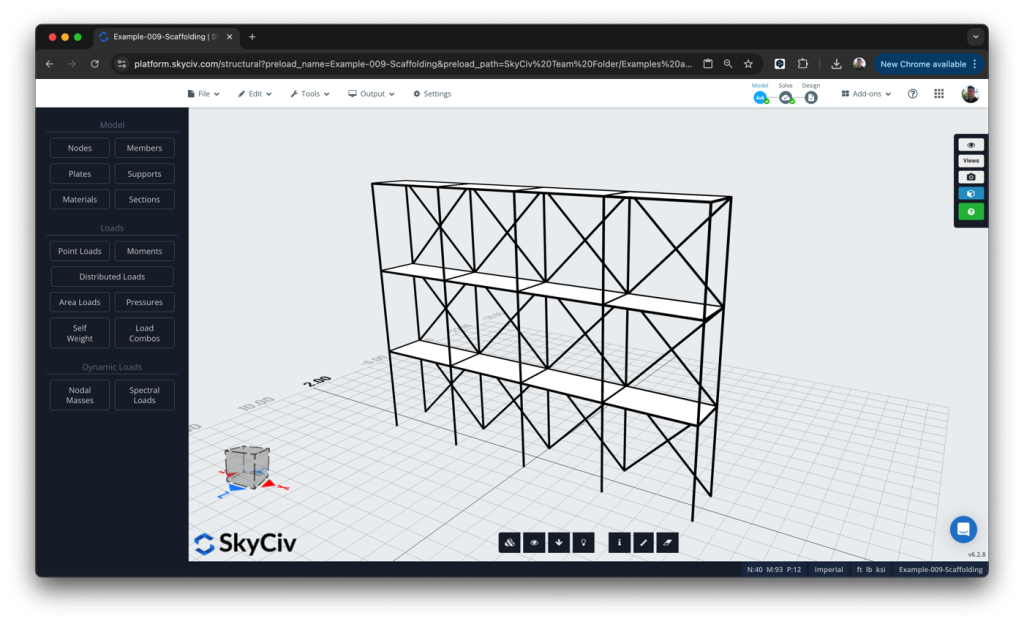
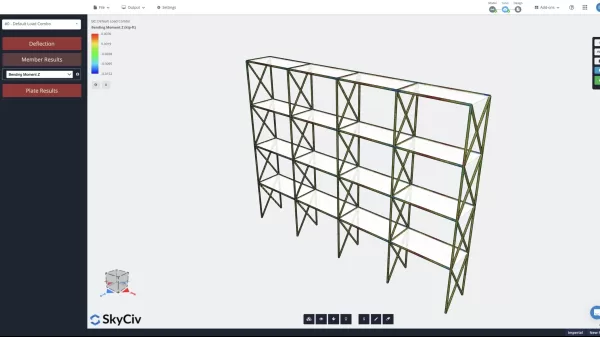
建模的最后一步将是确定每个成员的部分. 为您的部分选择的材料是钢至关重要, 因为这是唯一与您将用于通过集成脚手架设计计算器进行设计的材料相匹配的材料. 当脚手架设计计算器评估钢构件时, 你必须确保你为你的部分选择的材料 (反过来, 您为每个成员选择的部分) 匹配正确.
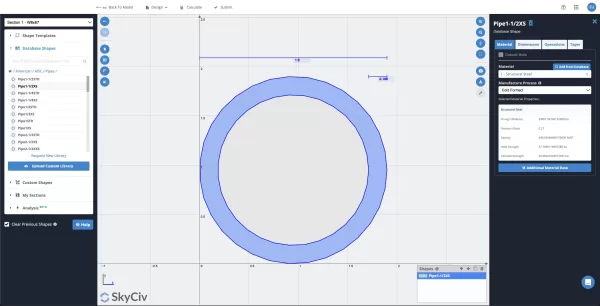
另外, 脚手架设计计算器仅用于检查空心圆形截面. 因此,您在此步骤中选择的截面也是空心和圆形的,这一点至关重要. 脚手架设计中使用的一些常见部分是:
- 高速钢1.900×0.120 对于支撑成员
- 高速钢1.900×0.188 对于垂直/水平元素
一旦您为每个成员选择了正确的部分并对整个结构进行建模, 现在是分析您的设计并完成设计检查的时候了.
分析你的设计
在分析模型之前, 我们还想施加一些负载. 在我们的示例中,我们采用常见的 OHSA 承载计算值:
- 轻型 – 25 磅每平方英尺.
- 中型 – 50 磅每平方英尺.
- 重负 – 75 磅每平方英尺.
完成建模后, 你可以点击 “解决” 右上角有气泡. 这将执行脚手架结构的结构分析, 评估材料强度, 输入负载, 及支持条件. 一旦完成, S3D将向您展示最终解决的模型. 如果您遇到任何错误, 该对话框将让您知道如何解决这些问题以推进您的设计.
启动脚手架构件设计
最后一步是启动用于脚手架设计的成员设计模块. 一旦您点击 “设计” 右上角有气泡, 它将启动一个对话框,询问您想使用哪个设计模块来分析您的结构. 选择 “其他设计” 启动可用设计模块的列表.
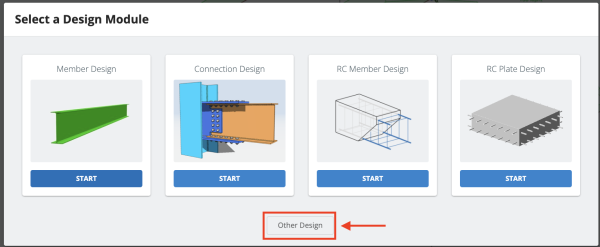
从这里, 您可以选择三个可用的脚手架设计计算器之一. 此时, SkyCiv 中的脚手架设计计算适用于 AZ/NZS 1576, 学士/英语 12811-1:2003, 和AISC 360.
请确保, 在你的模型中, 脚手架构件由圆形组成, 空洞的, 钢型材. 如果您的部分或材料没有正确选择, 你可能会得到错误: “没有导入会员. 请检查您的截面是否为圆形空心且材料设置为“钢”。” 如果您收到此错误, 导航回到 “模型” 步, 返回部分生成器, 并更新您的脚手架成员’ 相应部分.

生成报告
启动脚手架设计计算器后, 您可以根据计算器执行的设计检查查看每个成员是否通过或失败. 随时, 您可以单击 “X” 返回到 S3D 并进一步更新您的设计.
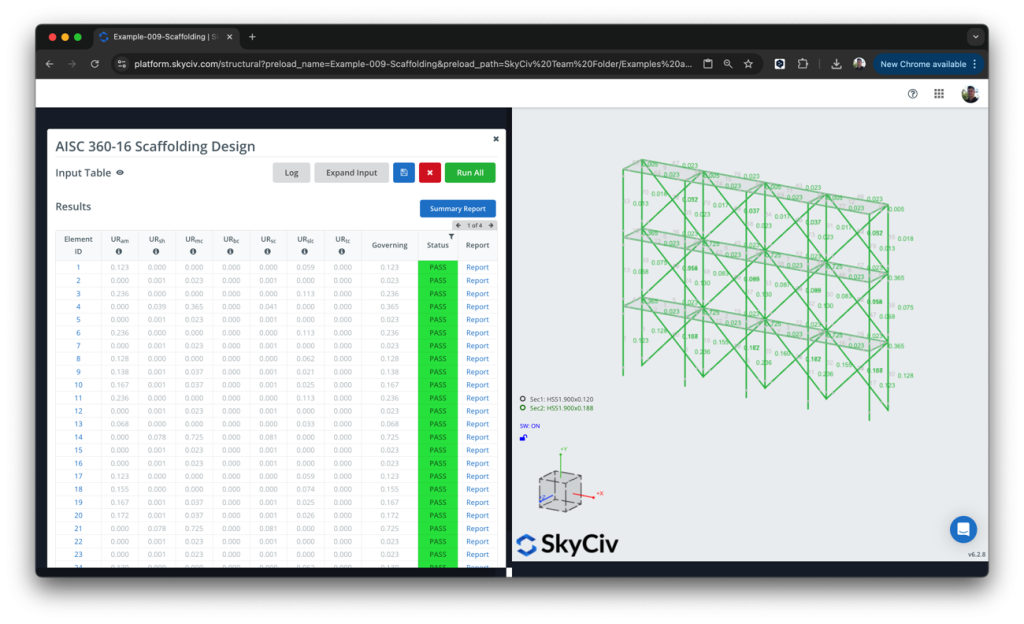
另外, 你可以点击 “总结报告” 按钮查看所有成员的报告,或者通过单击查看带有手动计算和代码参考的详细计算 “报告” 任何单个成员旁边的按钮.
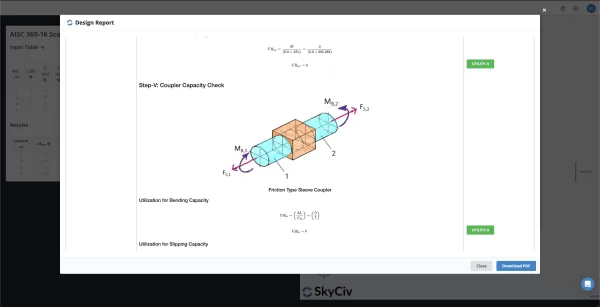
报告内, 您可以看到每个特定设计检查的更详细细分,以便在您优化脚手架结构时进一步了解您的设计选择. 您可以打印此报告并使用它或摘要报告, 当汇总你的计算摘要时. 恭喜! 按照这个脚手架设计计算示例, 您现在已经成功完成了脚手架结构的设计!
奖金: SkyCiv 命令快捷键
以下是我们在本教程过程中使用的一些键盘快捷键的摘要. 如果您想了解有关我们的键盘快捷键或 SkyCiv 操作的更多信息以加快建模过程, 请务必查看以下页面的链接.
- Ctrl键 + 一个: 全选
- Ctrl键 + C: 重复 (结构的选定部分)
- Ctrl键 + V: 粘贴 (部分结构被复制)
- Ctrl键 + 与: 撤消
- Ctrl键 + 和: 重做
常问问题
1. 脚手架设计模块可以检查哪些设计标准?
目前, S3D 的集成脚手架设计模块可以对照欧洲 (学士/英语 12811-1:2003), 我们 (AISC 360), 和澳大利亚 (AZ/NZS 1576) 设计标准.
2. 我可以与同事或同事分享我的模型吗?
确实! 保存文件后, 你可以转到文件 -> 共享,然后选择您想要共享文件的方式. 如果用户没有 SkyCiv 帐户, 您可以共享链接,以便他们可以查看您的文件.
3. 如何注册 SkyCiv 以及每月费用是多少?
您可以随时导航至我们的 SkyCiv 注册 SkyCiv 定价页面.
我们的定价取决于您是否是专业人士, 学生, 或企业用户,以及您是否想注册灵活的按月许可证或 12 个月的合同. 您可以在上面的链接中阅读有关我们的条款和定价选项的更多信息.
- 用于脚手架结构设计和分析的 SkyCiv 软件
- SkyCiv 结构 3D 完整演示
- 关于SkyCiv的更多信息 结构分析软件 – S3D


